9 razones por las que la batería de tu teléfono se agota rápidamente

La batería es un factor extremadamente importante en la experiencia del usuario de un teléfono inteligente.
- Desbloquee con la cara o en el bloqueo de huellas digitales para desbloquear más rápido solo de 1 a 2 segundos en comparación con escribir la contraseña manualmente.
- Las instrucciones se realizan en Galaxy S20 Ultra , de la misma manera se hace en Galaxy S20, S20 + y Galaxy Z Flip .
Vaya a Configuración > Seleccione Biometría y seguridad o Pantalla de bloqueo (elija 1 de 2).
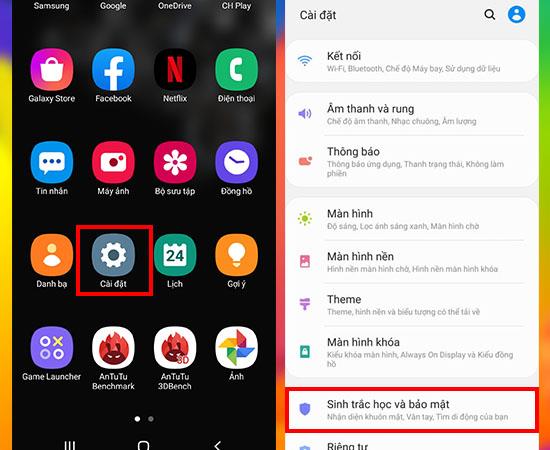
Icono de configuración en la interfaz del teléfono
Seleccione el tipo de bloqueo de pantalla para personalizar la forma en que accede a su teléfono. Aquí nuestro objetivo es activar el rostro.
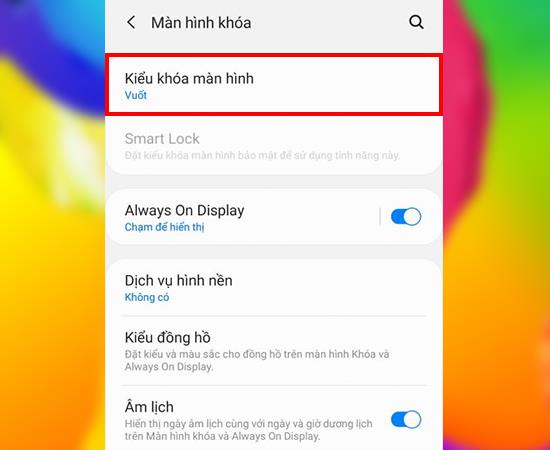
Seleccione el tipo de bloqueo de pantalla
Haga clic en la cara para cambiar el botón a la posición de encendido (se volverá verde cuando se encienda) > Haga clic en Continuar.
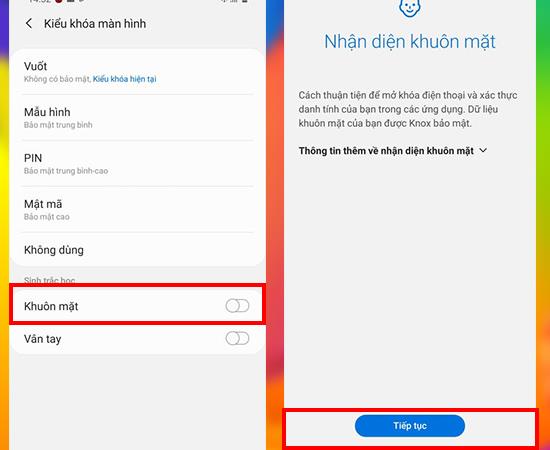
Más información sobre reconocimiento facial
Para habilitar la opción de desbloqueo facial, debe configurar un patrón / PIN o contraseña (en caso de que la máquina no lo reconozca).
La primera es seleccionar PIN > Luego establecer un PIN (su contraseña personal)> Presione el botón Listo (completar) en el teclado.
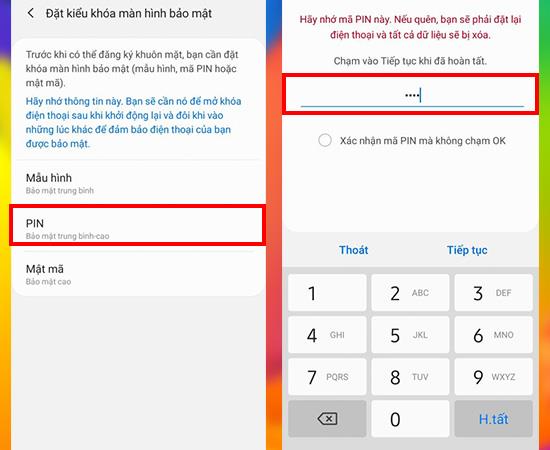
Ingrese su contraseña personal para generar un PIN
En este último paso, siga las instrucciones.
Para que la máquina recuerde con precisión los datos de su rostro, es necesario decirle al sistema si está usando anteojos o no. Seleccione Sí o No según el uso de gafas> Continuar.
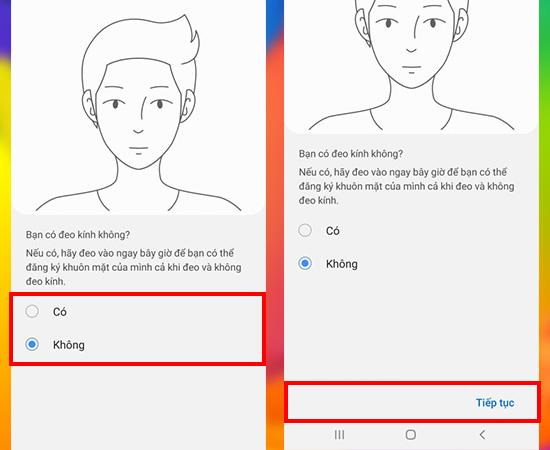
Elija si usar anteojos o no para una identificación más precisa
Finalmente, mantenga su rostro visible en un círculo hasta que el escáner facial esté completo.
Vaya a Configuración > Seleccione Biometría y seguridad o Pantalla de bloqueo (elija 1 de 2).
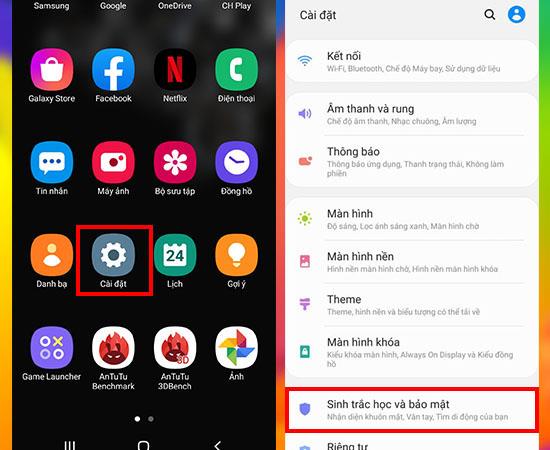
Icono de configuración en la interfaz del teléfono
Seleccione el tipo de bloqueo de pantalla para personalizar la forma en que accede a su teléfono. Aquí, nuestro objetivo es habilitar las huellas dactilares.
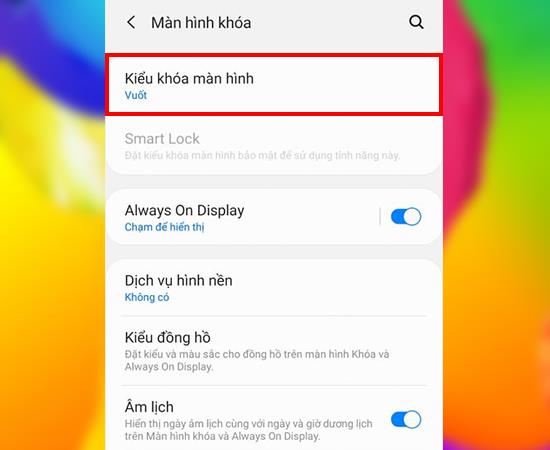
Seleccione el tipo de bloqueo de pantalla
Haga clic en la cara para cambiar el botón a la posición de encendido (aparecerá en verde cuando se encienda) > Presione OK.
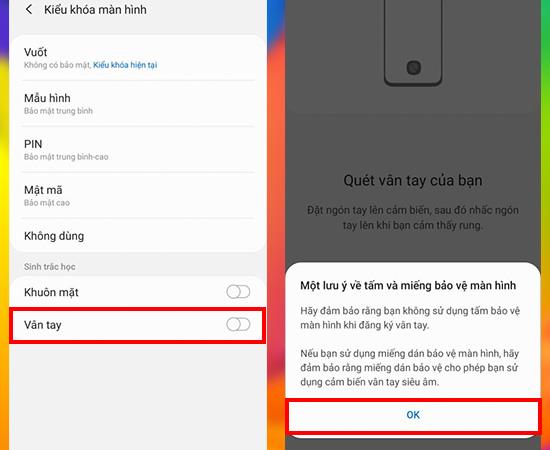
Ver nota antes de instalar huellas dactilares
Siga las instrucciones del sistema> Seleccione Continuar para escanear todos los bordes de su dedo.
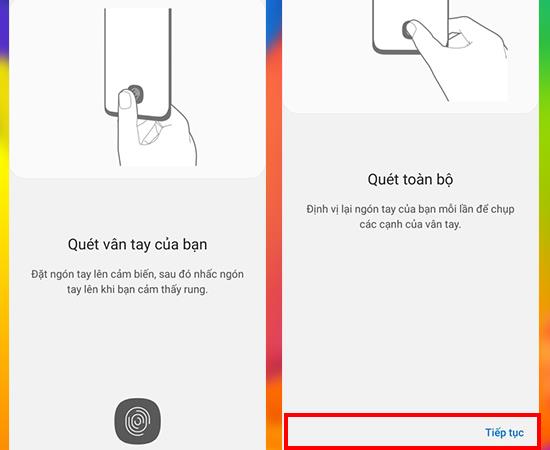
Escanea tus huellas dactilares
Mueva el dedo hacia la izquierda y hacia la derecha para escanear los bordes del dedo hasta que alcance el 100% y haga clic en Finalizar para completar.
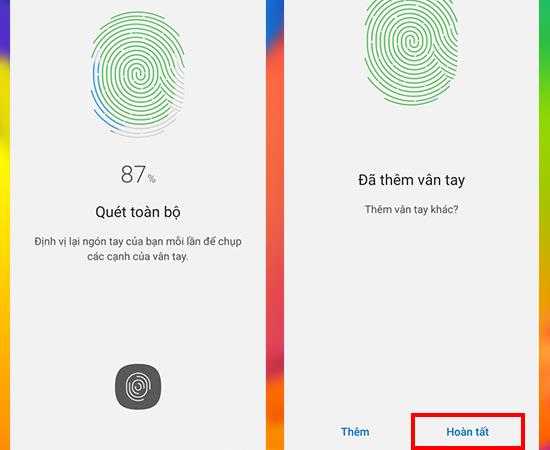
Escanea los caminos junto a la huella dactilar
Algunas notas:
- Se recomienda habilitar el escaneo simultáneo de rostros y huellas digitales para poder utilizar muchas funciones de seguridad al mismo tiempo.
- Al escanear una huella digital (para guardar datos por primera vez), debe colocar su dedo en muchos ángulos diferentes y simular el proceso que usa para que el sensor reconozca muchas esquinas del dedo, luego desbloquear más fácil.
La información anterior es cómo habilitar la seguridad de rostros y huellas dactilares en la serie Samsung Galaxy S20, si tiene alguna pregunta o tiene problemas para hacerlo, ¡deje un comentario a continuación para obtener respuestas!
Ver más:
>>> Cómo descargar e instalar los últimos fondos de pantalla Galaxy S20 y Galaxy Z Flip
>>> Echa un vistazo a las 5 funciones nuevas más interesantes de la serie Galaxy S20
La batería es un factor extremadamente importante en la experiencia del usuario de un teléfono inteligente.
Muchos fabricantes de teléfonos han comenzado a introducir dispositivos con diseños ultradelgados para probar el mercado antes de decidir si pueden convertirlo en tendencia.
De hecho, hay varias razones por las que no deberías comprar un teléfono inteligente basándose únicamente en la cantidad de megapíxeles de su cámara.
Samsung es un conocido fabricante de teléfonos inteligentes con una gama de productos que cubre casi todos los segmentos del mercado bajo la marca Galaxy.
Según la lista oficial de precios anunciada por la propia Huawei, reparar la pantalla del Mate XT Ultimate costará hasta 7.999 CNY, equivalente a 1.123 USD o casi 28 millones de VND, igual al precio de un iPhone 16 Pro Max.
El grupo de semiconductores taiwanés MediaTek acaba de presentar oficialmente el Dimensity 9400+, el sucesor de la línea de chips insignia Dimensity 9400 lanzada el año pasado.
Existe la creencia desde hace mucho tiempo de que los imanes pueden dañar los dispositivos electrónicos colocados cerca.
Para que su punto de acceso móvil se destaque y sea más fácil de encontrar, puede darle un nombre único y distintivo.
Desde hace mucho tiempo, las fundas para teléfonos se han convertido en un accesorio indispensable para muchos usuarios de teléfonos inteligentes.
Con los iPhones fabricados en diferentes países habrán diferentes códigos. Entonces, ¿qué país es el código LL / A del iPhone? ¿Hecho donde? ¡Descubre todo en este artículo!
Tomar capturas de pantalla es probablemente una función muy familiar para cualquier usuario de teléfonos inteligentes, pero ¿qué pasa con la creación de GIF animados?
Técnicamente, el iPhone 4 puede tomar fotografías de 5 megapíxeles y vídeos HDTV1280 x 720 o simplemente 720p. Por ejemplo, un archivo de vídeo grabado con un iPhone que dura aproximadamente 50 segundos tendrá un tamaño de más de 60 MB...
Para ayudar a los usuarios a tener más información y experiencia al momento de elegir comprar teléfonos Samsung usados, el siguiente artículo de WebTech360 guiará a los usuarios sobre cómo probar los teléfonos usados antes de comprarlos para evitar comprar productos falsos, "hervidos" o ensamblados.
Después de anunciar la actualización Moment 5 de Windows 11, Microsoft presentó una nueva característica muy importante y esperada.
Eres de los que le encanta tomar fotos con su teléfono y no quiere perderse los momentos hermosos e interesantes. A continuación, te mostramos cómo configurar rápidamente la cámara en Samsung Galaxy J7 Prime. Aprende sobre la cámara de apertura rápida en J7 prime.
Para restaurar el iPhone cuando el dispositivo tiene un error de software, generalmente usa iTunes para manipularlo, pero la aplicación 3uTools ofrece una manera más sencilla y efectiva para restaurar tu dispositivo.
Aprende cómo comprobar el estado de la batería del iPhone con 3uTools de forma detallada, incluyendo los beneficios y una guía simplificada.
Descubre qué países están detrás del código ZD / A del iPhone y en qué mercados se distribuyen. Obtén información útil sobre tu dispositivo Apple.
Este artículo desvela el significado de las palabras juveniles en Facebook como B, BH, BHH, B Ho, SB, TB, ayudando a comprender la comunicación digital de los jóvenes en redes sociales.
Samsung ha equipado sus refrigeradores con innovaciones tecnológicas, incluyendo Virus Doctor. Descubre en este artículo qué es y cuáles son sus beneficios para la salud y el hogar.
Aprenda a conectar su Samsung Galaxy J7 Pro a una computadora mediante un cable USB para recuperar y copiar datos de manera eficiente.
3uTools es una aplicación que configura rápidamente tonos de llamada con tus canciones favoritas en comparación con iTunes.
Aprenda cómo configurar el modo dual SIM en su Samsung Galaxy J2 Prime para disfrutar de la conectividad y versatilidad en llamadas, mensajes de texto y datos móviles.
Expresiones de conclusión de un correo electrónico que te ayudarán a escribir de manera efectiva y profesional. Estudia los saludos y despedidas más apropiadas en el mundo empresarial.
Intel UHD Graphics 630: especificaciones técnicas y pruebas, información sobre gráficos, rendimiento y compatibilidad de GPU.
Descubre cómo medir tu frecuencia cardíaca de manera efectiva con el monitor del Samsung Galaxy S7.
Aprenda a actualizar el software en Samsung Galaxy S8 y mantenerse al día con las últimas características y seguridad.
Aprende a usar Samsung Health para medir la frecuencia cardíaca y mejorar tu salud. Guía paso a paso sobre cómo hacerlo fácilmente.
Descubre qué sucede cuando eliminás tu cuenta de Zalo. Respuestas sobre la visibilidad de mensajes antiguos y cómo restaurar cuentas. ¡Infórmate aquí!
























